2020年より、Microsoft 365 Personal(旧称:Office 365 Solo)というサブスクリプションサービスを使っています。
このサービスは、ざっくり言いますと年間利用料を支払うことで、常に最新バージョンのオフィス製品が使えたり(ワード・エクセル・パワーポイントなど)、スカイプ無料通話サービスや、大容量のクラウドサービスが使えたりするものです。
 とらまる
とらまるオフィス製品ごときにそんな大金支払うのか!?どう考えたって高すぎるだろ!



最初はそう思ってたんだけど、、、使ってみたらこれが案外良くてハマってる(笑)
ということで今日は、Microsoft 365 Personalでできることや実際の使用感を実体験とともにご紹介していきましょう!
【はじめに】Microsoft 365 Personal(旧称:Office 365 Solo)とは?
まずはじめに2025年現在、オフィス製品の買い方は大きく分けて2つあります。
- パッケージ版(買い切りタイプ)
- サブスクリプション(定額料金タイプ) →今回ご紹介するサービス
きっとオフィスと聞いて、最初に「パッケージ版(買い切りタイプ)」を連想する人は多いと思います(僕もそうでした)。
これは昔からあるスタンダードなオフィスの買い方で、最初に一度だけお金を払って購入すれば、その後はずっと使い続けられるものです。「永続版」ともいわれますね。
しかし今回紹介するMicrosoft 365 Personalは、毎月あるいは年単位で料金を払うことで利用できる「サブスクリプション(定額料金タイプ)」です。
これは数年前からMicrosoftが提供しはじめた新しいオフィスの買い方です。
両者それぞれに良いところがあって、一長一短なのですが、これ以降は我家が今利用しているMicrosoft 365 Personalについてもう少し詳しく解説していきます!
Microsoft 365 Personalでできること【使用感評価レビュー】
それではこの定額サービスで何ができるのか、もっと具体的に解説していきますね。
利用できるoffice製品・対応OS・インストール台数について
常に最新版のエクセル・ワード・パワーポイントなどが使える
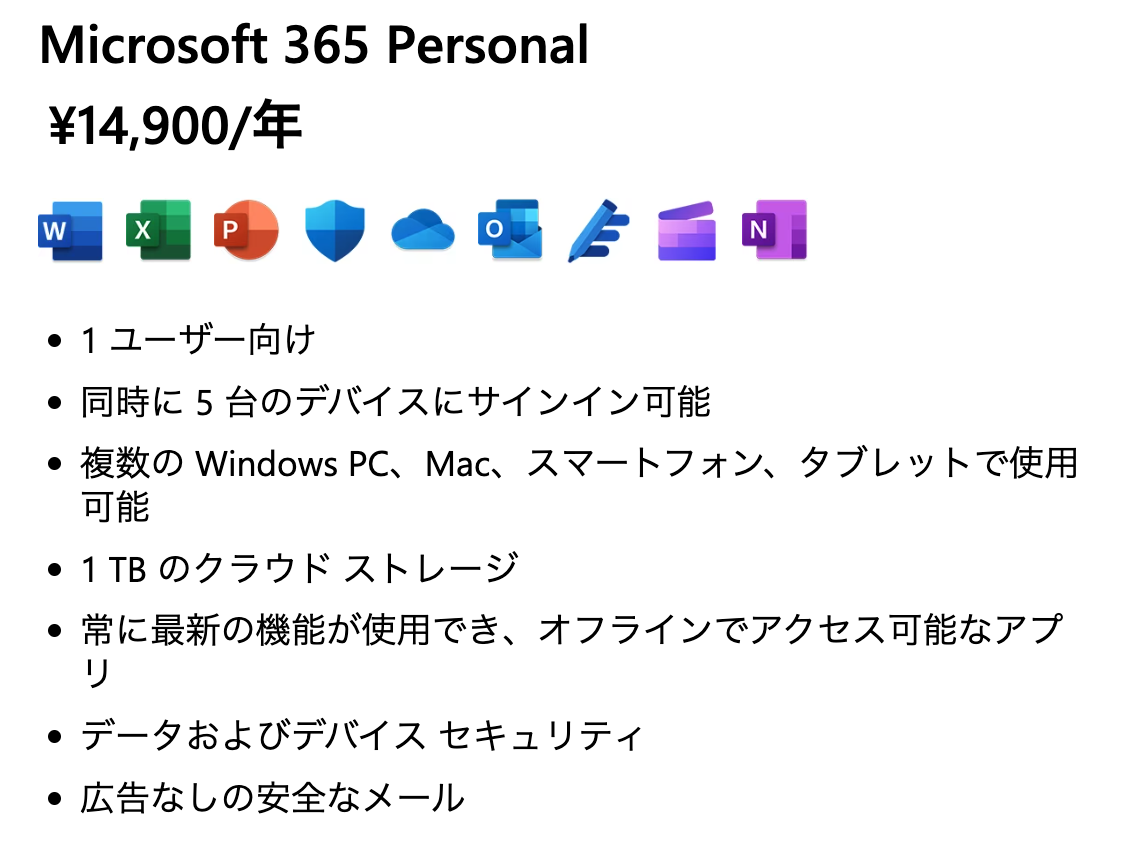
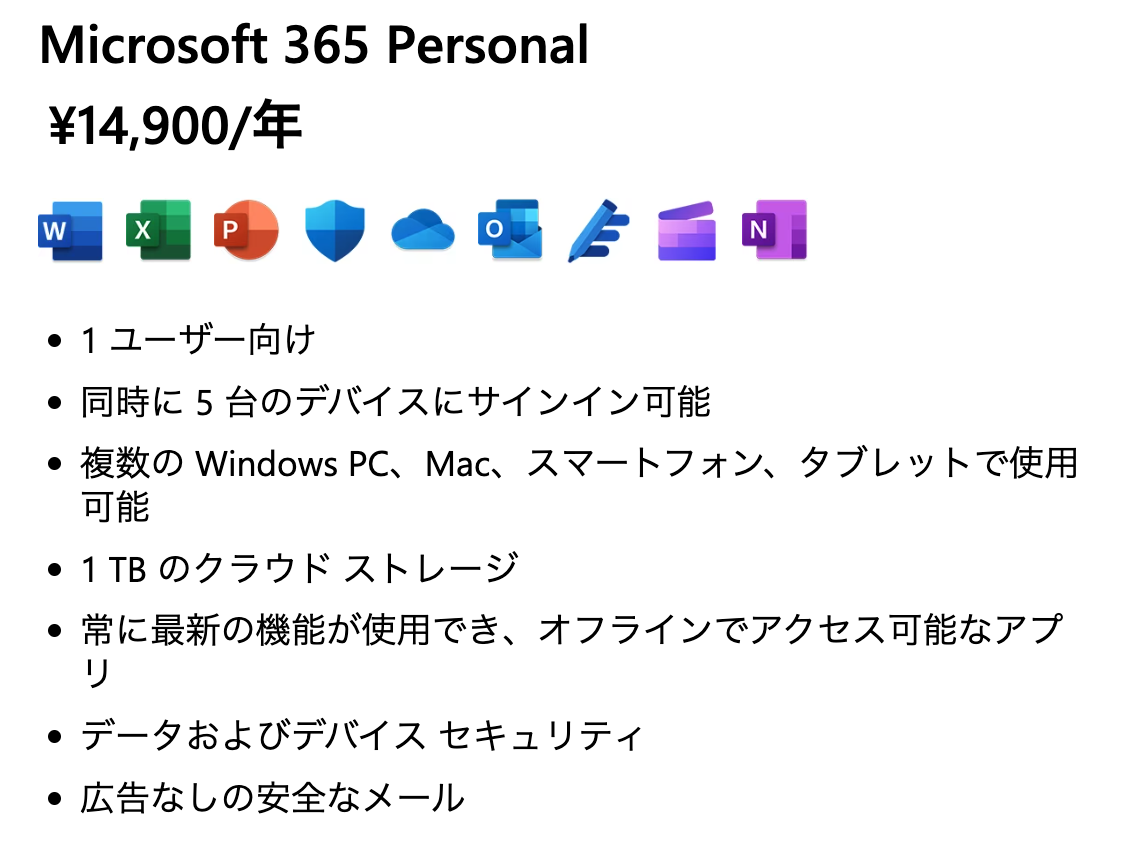
ご存知の通り、officeは年々アプリを改良しているので、パッケージ版だと新しいバージョンが欲しくなった場合は、新たに買い直す必要があります。
Microsoft 365 Personalでは常に最新のofficeアプリが使えるので、買い直す必要がないのがメリットです(随時自動アップデートされていく)。以下、利用できるofficeアプリ一覧です。
- Word
- Excel
- PowerPoint
- Microsoft Defender
- OneDrive
- Outlook
- エディター
- Clipchamp
- OneNote
個人的には、このブログの特性上エクセルを多用するので、常に最新バージョンのエクセルが使えるのがとても嬉しいですね!
ちなみに以前はエクセル2007を10年以上使っていましたので、Microsoft 365 Personalのエクセルアプリに乗り換えたときは、いろいろな機能が進化していて感動しました(笑)
またワードやパワーポイントも仕事でたまに使うので、常に最新版が使えて買い直す必要もないのは本当に助かります。
アプリはWindows PC、Mac、iPhone、iPad、Android スマートフォンおよびタブレットに対応!インストール台数も無制限
Microsoft 365 Personalであれば、パソコン・タブレット・携帯など、あらゆるデバイスでオフィス製品が使えてしまうことになります。
我家は、自作のエクセル家計簿テンプレートで家計管理をしているのですが、基本的に記帳作業は、自宅のMacで行っています。
しかし、外出時や旅行先などの出先で、ちょっとだけ打ち込みたくなるときもあるんですよね。
そんなときは自分のiphone上でサクッと入力することもできます。
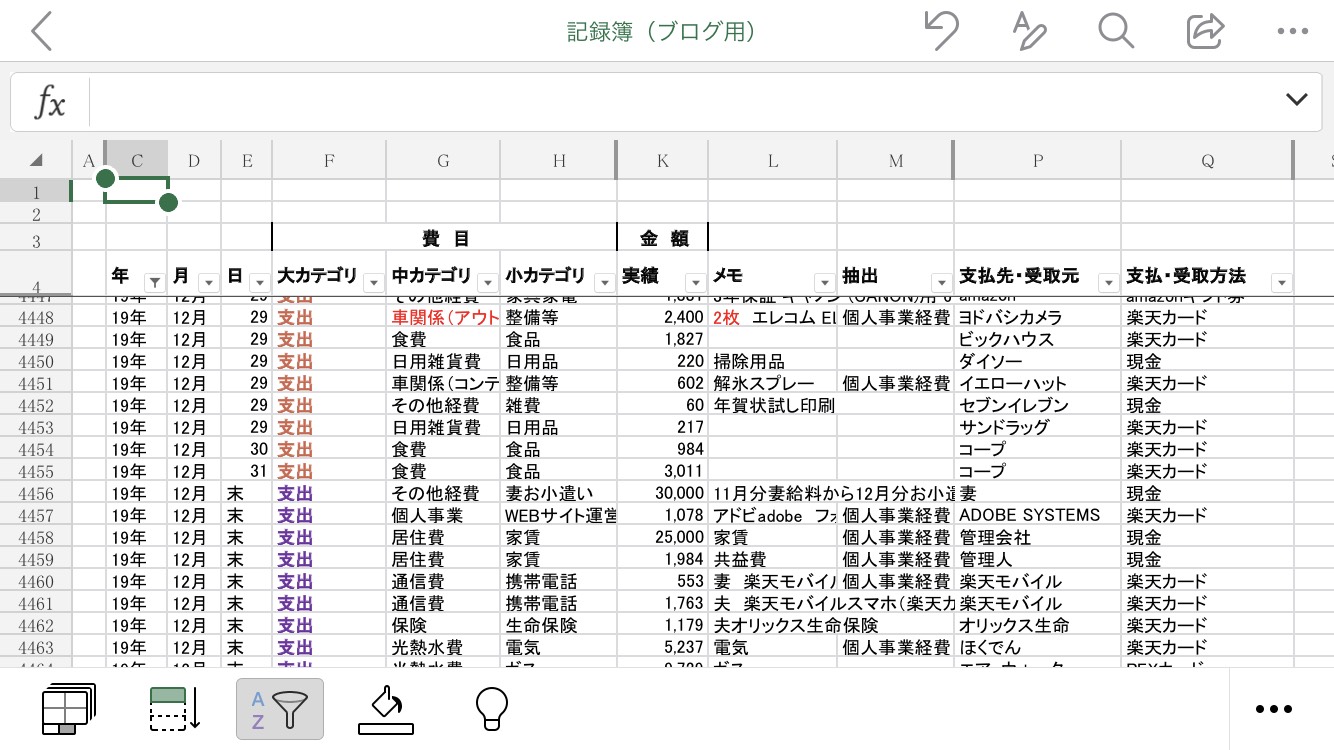
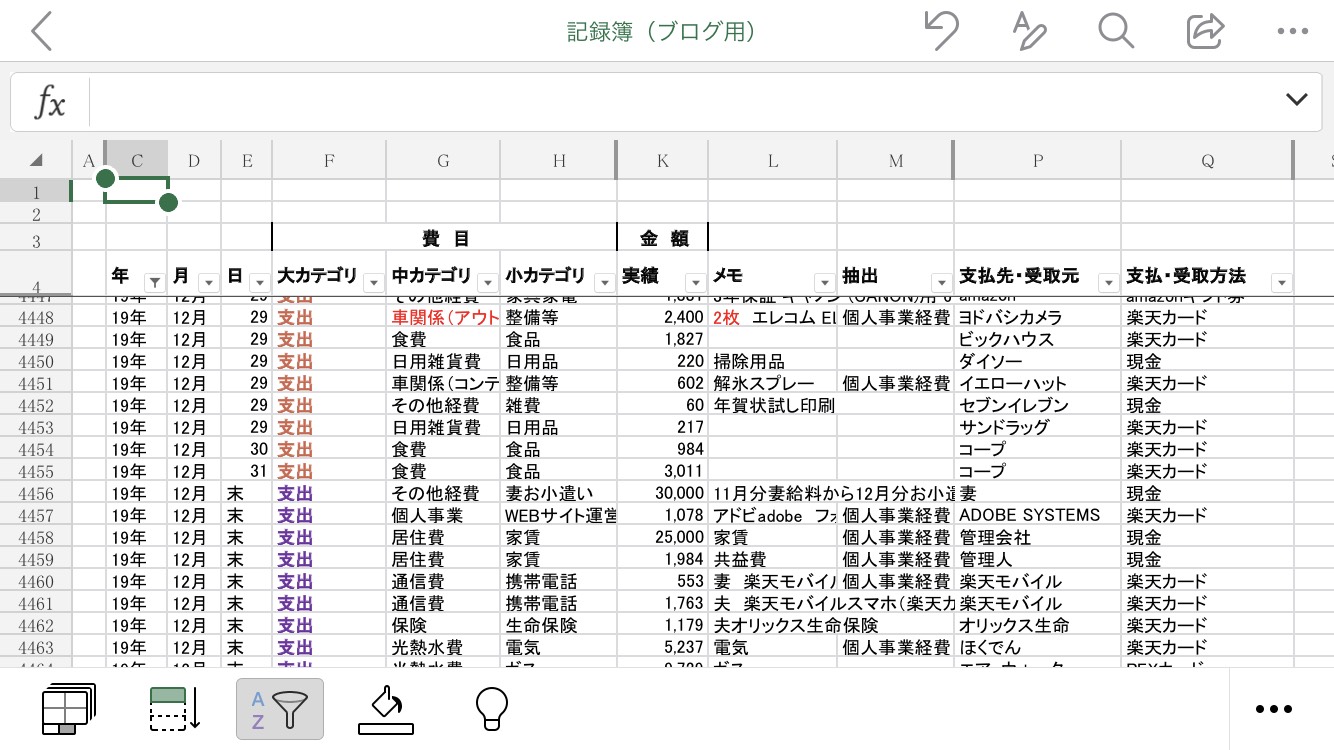
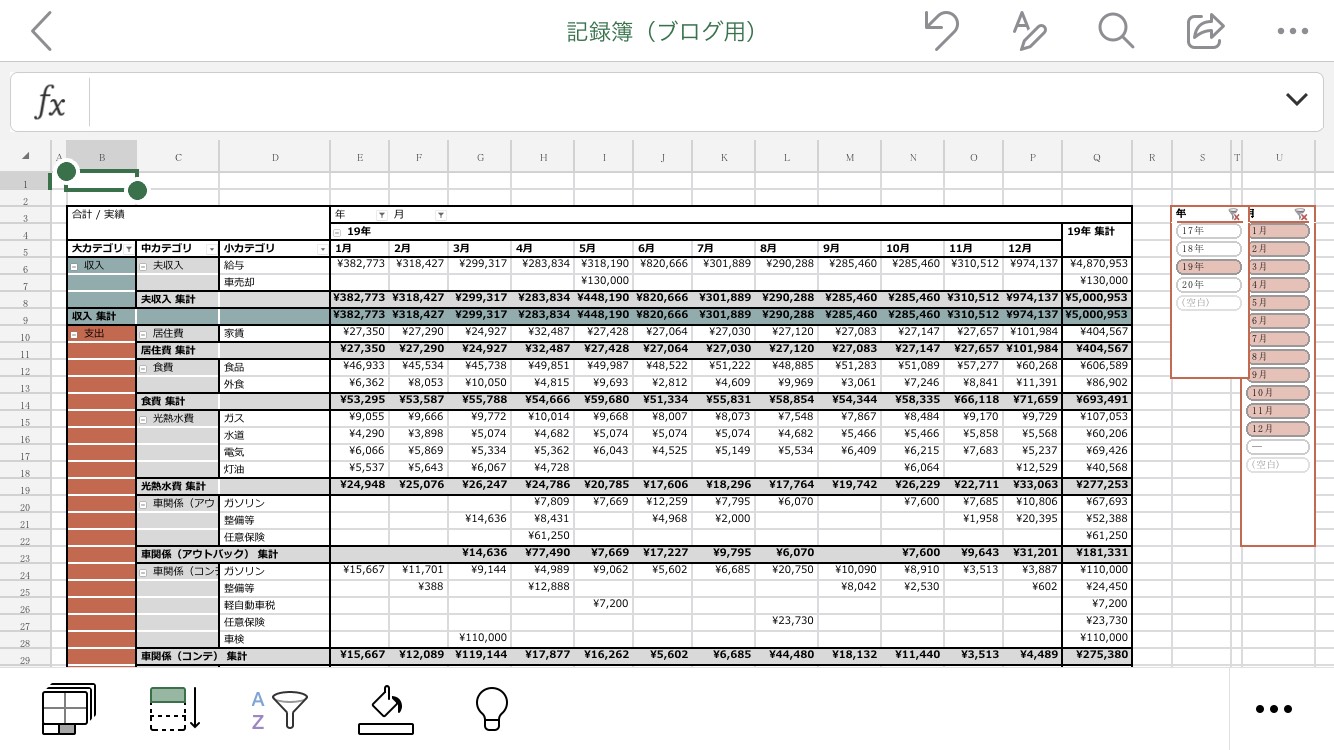
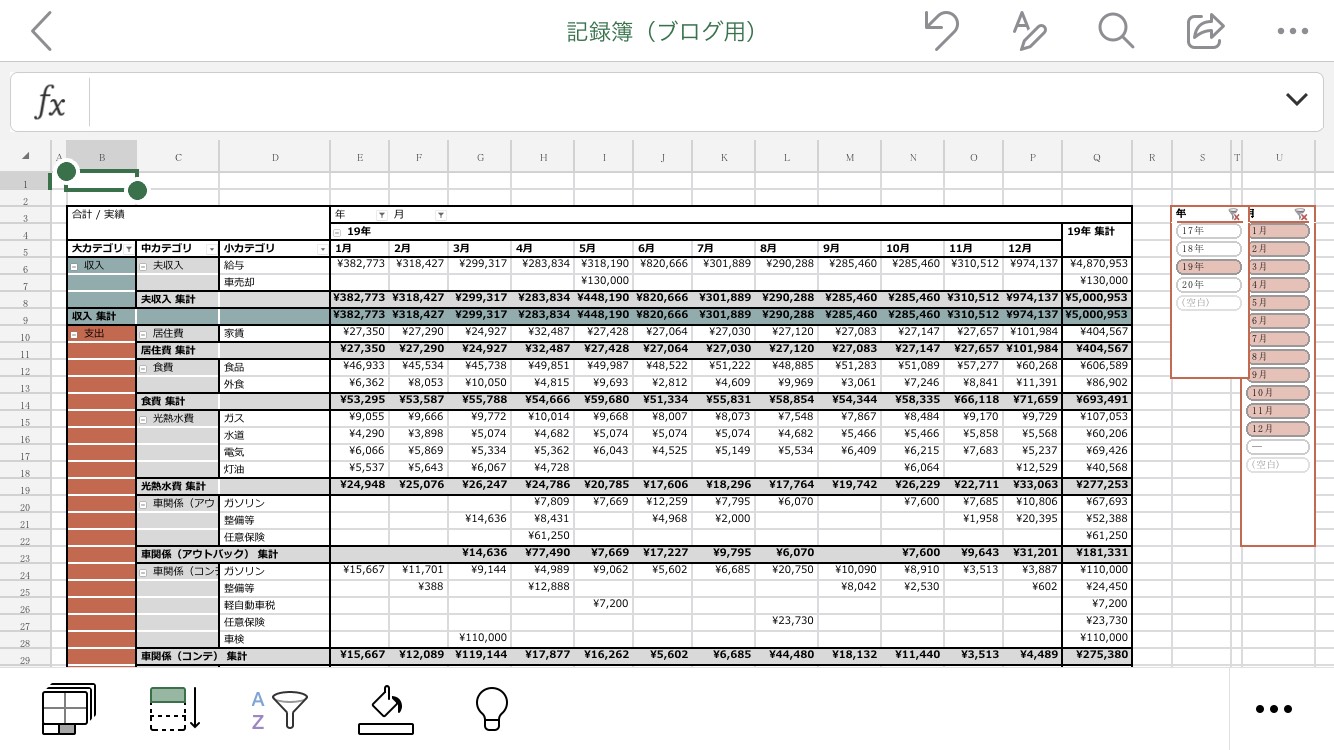



iphoneでもちゃんとピボットテーブルが動きます(感動・・!)
さすがにiphoneだと、その画面の小ささからPCより操作感が落ちてしまうので、、、
今後はmacbookを導入して出先で持ち歩くことを考えていますが、Microsoft 365 Personalを契約しておけば、macbookでもエクセルをはじめとしたオフィスの運用が可能であり、これがめちゃくちゃありがたいわけです。
かつては、オフィス製品をmacで運用したい場合、for mac製品(mac専用office)を別途購入する必要がありました。
すでにwin向けofficeを所有しているのに、さらにmac向けも購入するありえん!ってことでmac製品の導入を躊躇していたこともありました。
しかし、Microsoft 365 Personalの登場により、その問題が解消されたことで、office&winユーザーの自分としては「macとwinの垣根」がなくなったことになります。
しかもなんとインストールできるデバイス台数に制限がないというオマケ付き・・・(°∀°)ヒィィィィ笑
※同時サインインは5台までという上限はある
これはつまり自宅にあるすべての機器、、、たとえばデスクトップPCやノートPC、スマホやタブレットなどにインストールし放題!ってことになります。
ちなみにウチは各デバイスでこんなふうに使い分けています↓
- デスクトップPC → メイン機としてガッツリ運用(新規作成・編集・閲覧)
- ノートPC → サブ機としてサクッと運用(編集・閲覧)
- スマホ → ごくたまに利用(ほぼ閲覧のみ)



台数無制限てことは、1名義の契約で複数の人が利用できるってことか?



Microsoft 365 Personalはあくまでも契約者本人しか利用できないルールになってるよ!契約者(同一ユーザー)が使う端末であればインストールし放題ってことだね!
【特典1】1TB大容量クラウドストレージサービスについて(OneDrive)
Microsoft 365 Personalでは、officeアプリ以外に提供される特典が2つあります!
その一つがクラウドストレージサービスです。
我家は今までPC内に保存しているすべてのデータを、外付けHDD(500GB)にバックアップしていました。
しかしHDD購入から10年も経っていることや、容量不足から、そろそろ更新を考えていたんですよね。
デバイスも増えてきたのでアクセス性も考慮して、当初はNASの導入も検討していたのですが、そもそも地震などの有事リスクも勘案すると、オンライン上にバックアップしておいた方がリスクヘッジになるのでは?と考えました。
で、このクラウドストレージ「Onedrive」の出番です!
Onedriveの場合、1TBのクラウドストレージが提供されます。さっそくデスクトップPCにアップロードしてみました。
オンライン上に保存しておけば、最悪、手元のPCやHDDがクラッシュして再起不能になったとしてもデータは生き残ります。
また1TBという大容量のおかげで、写真や動画などの大きなファイルもどんどん放り込めるのも良いです・・(*´꒳`*)
そしてOnedriveは、スマホやタブレット向けアプリも提供されており、それをインストールしておけば、以下のように各デバイスからのアクセスも可能になります(iphoneからアクセスした状態)。
これはつまり、Onedrive上に保存したファイルを各デバイスで共有できるということ。
たとえばPCで作成したエクセル家計簿ファイルをOnedriveに保存しておけば、出先のスマホ上でそれを閲覧したり、データを上書きしたりできるので、我家は重宝しています。
またスマホで撮影した写真や動画なども、自動同期によって勝手にOnedrive上にバックアップしてくれるので、スマホ上で誤って消去したとしても復元可能ですし、スマホストレージの空き容量を増やしたいときにも重宝します・・・(゚∀゚)アヒャヒャ
【特典2】skype(スカイプ)60分無料通話について
2つ目の特典はスカイプ無料通話60分です。
もともとスカイプは無料で通話やチャットできるサービスですが、それはあくまでも「スカイプユーザー同士」でのお話なんですよね(LINE電話と同じです)。
なので、スカイプ→固定&携帯電話番号に向けて発信すると、有料サービスの範囲となり、通話料金が発生するんです・・・o(T^T)o
そこでこの特典の出番なのですが、Microsoft 365 Personalの場合は、スカイプ→固定電話・携帯電話もOKの月60分無料通話サービスが付いてきます!
個人的には、特に固定電話が嬉しいです(○ˊᵕˋ○)♪
我家は個人事業をやってる関係上、業者や公的機関と電話でやりとりすることがあるのですが、この60分無料通話のおかげで、電話料金は毎月「0円」ですんでいます。
ちなみに、これはiphoneからのスカイプ利用画面です。このときは5分電話したので残りの無料通話が55分になっているのがお分かりいただけると思います。
我家は格安キャリアでスマホを運用していることもあって、電話はかけたらかけた分だけ料金が発生してしまうことから、これまでは極力発信を避けてきたのですが、このサービスのおかげでかなり救われました。
スカイプ→固定・携帯電話番号に発信する場合、非通知発信となってしまうことを補足しておきます(相手は誰から電話がきたのか分からない)。
そんなバカな話があるかと思って色々と調べたのですが、現状だと通知する術はないようです。
しかも海外のスカイプユーザーは通知設定ができるのになぜか日本ユーザーはできないという(笑)
まあ我家はかけるとしてもほぼ固定電話宛なので特に気にはしていませんが、携帯電話に発信する際は、事前に相手に「非通知発信」に旨を伝えておいた方がいいかもしれません。
Microsoft 365 Personalを安く購入する方法【amazonから買う】
現在Microsoft 365 Personalの価格プランは2つあります(公式サイト経由で契約した場合)。
- 月払い 1,490円×12か月(年間17,880円)
- 年払い 14,900円
見ての通り、月払いよりも年払いの方が年間2,980円安くなります。
(月払いのメリットは月単位での契約となるので必要性を感じなくなった時点で即解約できることです)
ちなみに我家は、1年は使ってみる覚悟だったので「年払い」をチョイスしました
で、本題ですが、我家は少しでも安く買うためにamazonを利用しました。(公式サイトよりも1,000円前後安く買える)
買い方はパッケージ版とオンラインコード版がありますが、我家はオンラインコードを選びました。
我家の場合は、決済するとメールでコードが送られてきて、手順に沿ってコードを入力することでインストールが始まり、数十分ほどでサービスの利用が可能になりました。
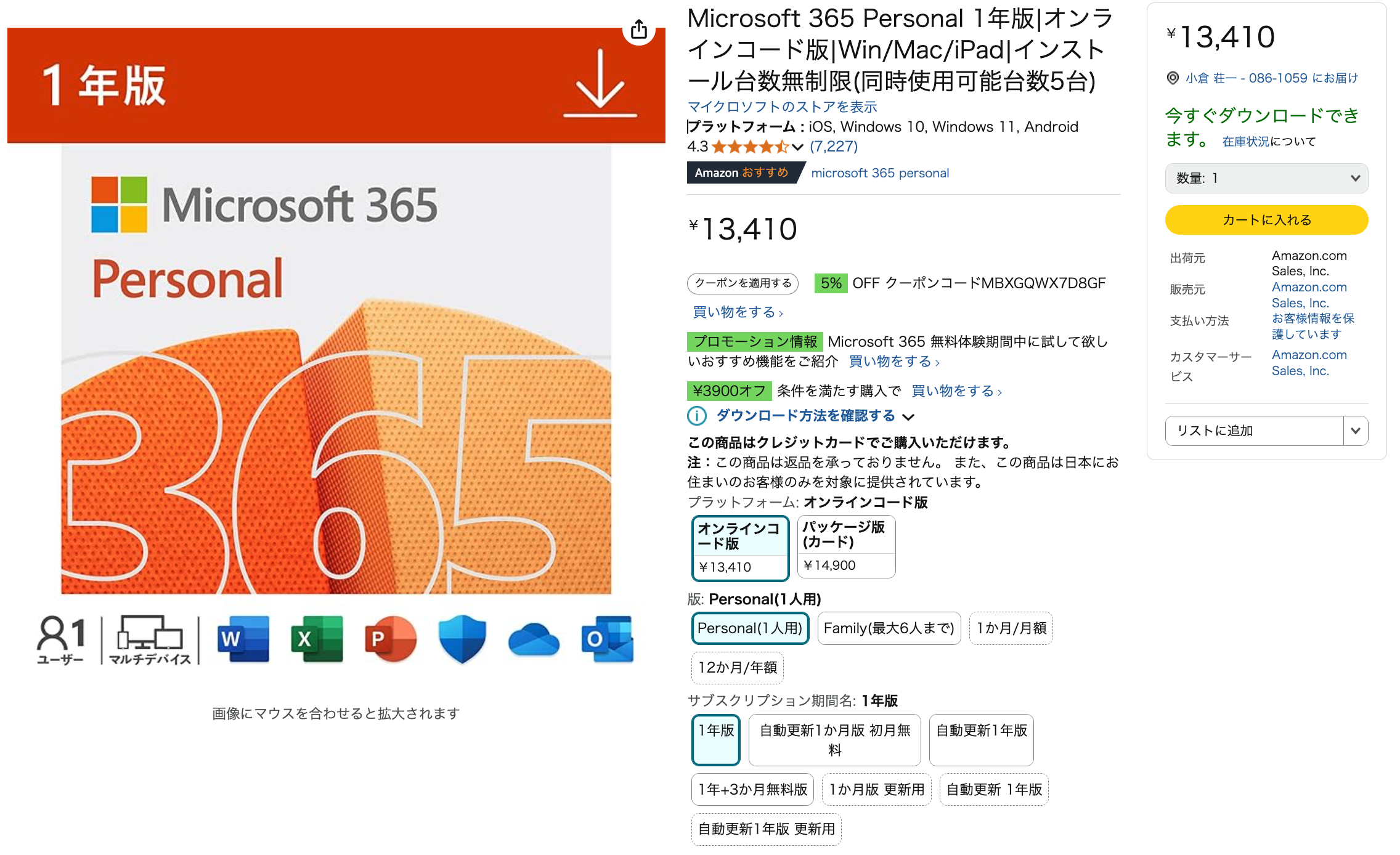
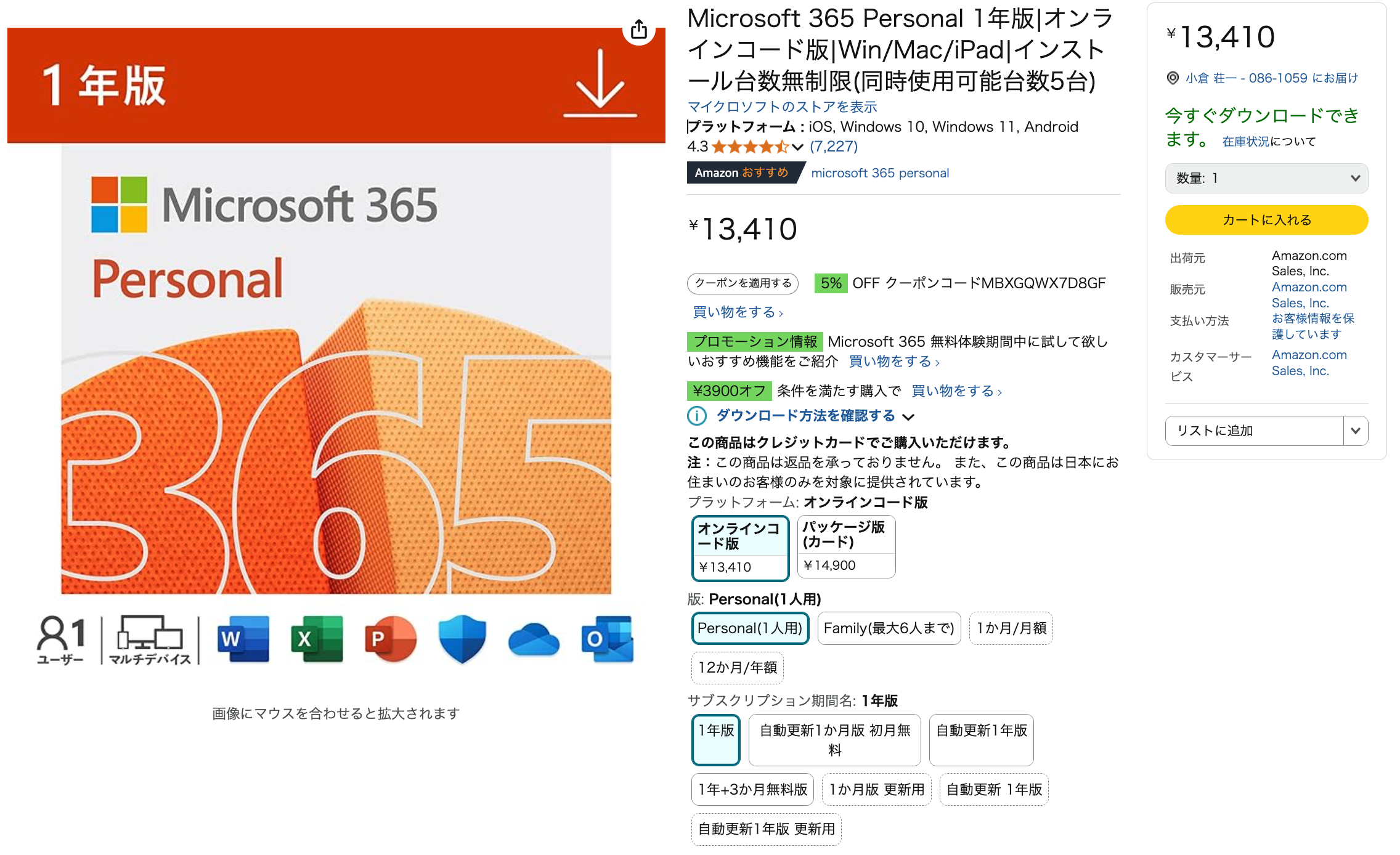
【実感】Microsoft 365 Personalを今後も利用していきます
Microsoft 365 Personalは、人によっては非常に有益なサービスになると感じています。
我家は、ブログ上でエクセル関係のツールを販売していることもあり、常に最新版のエクセルバージョンを使用できることは一定のメリットがあります(お客様へ最新のコンテンツを届けられる)。
またクラウドストレージによるファイル共有によってデータの持ち運びが不要になり、仕事場の幅も広がりました。
スカイプの60分無料通話も、対業者や対公的機関への通話用として活用しており、もはや事業に欠かせないツールとなっています。
Microsoft 365 Personalを導入してから、作業効率が目に見える形で向上し、事業の収益向上にも寄与しており、費用対効果をひしひと感じているところです。
はじめのうちは「office製品は永続版を買って10年使うもの!年間利用料を払い続けるなんて考えられない」なんて思っていましたが、今ではMicrosoft 365 Personalなしでは仕事ができなくなってしまいました(笑)
サラリーマンにしても学生にしても個人事業主にしても、office製品をよく利用し、クラウドストレージや無料通話にベネフィットを感じる方は、一考の価値ありだと思いますがいかがでしょうか(^-^)

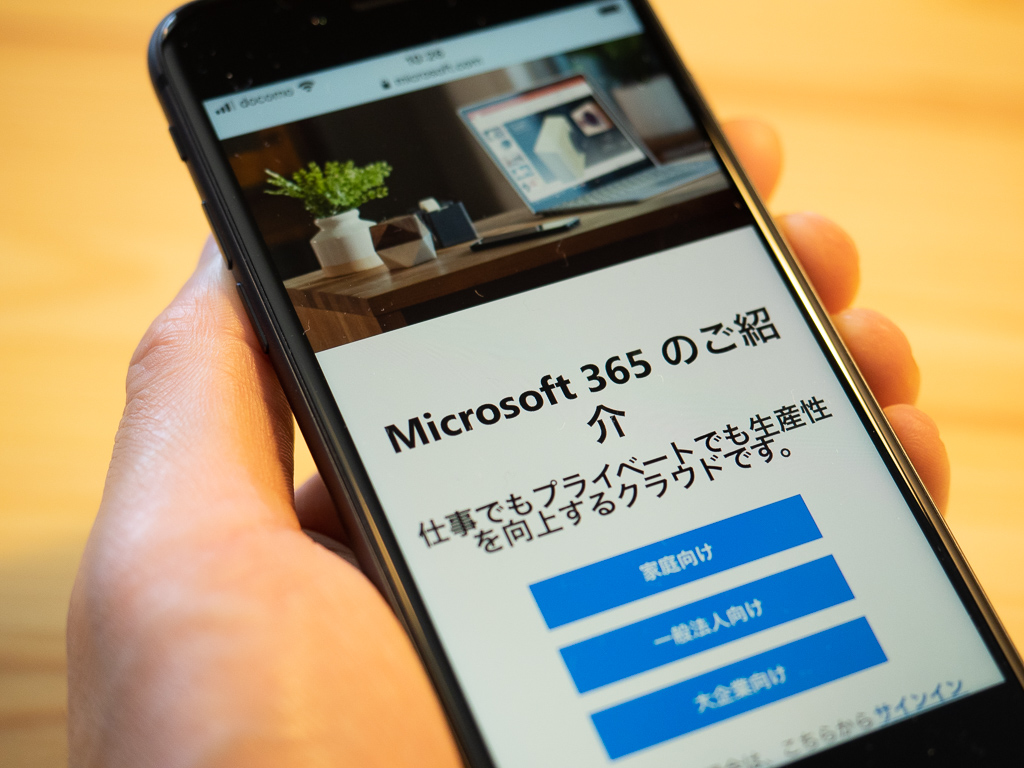
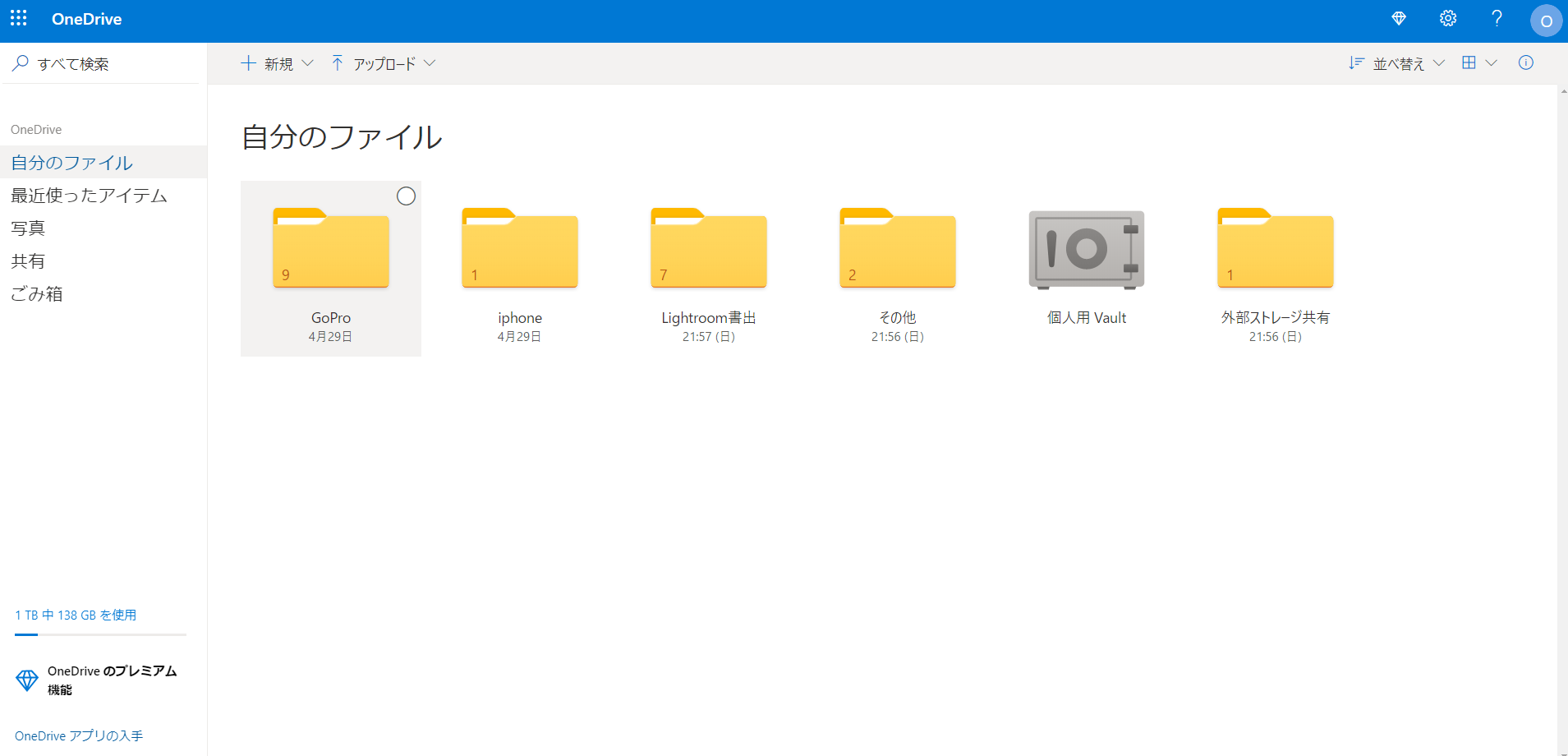
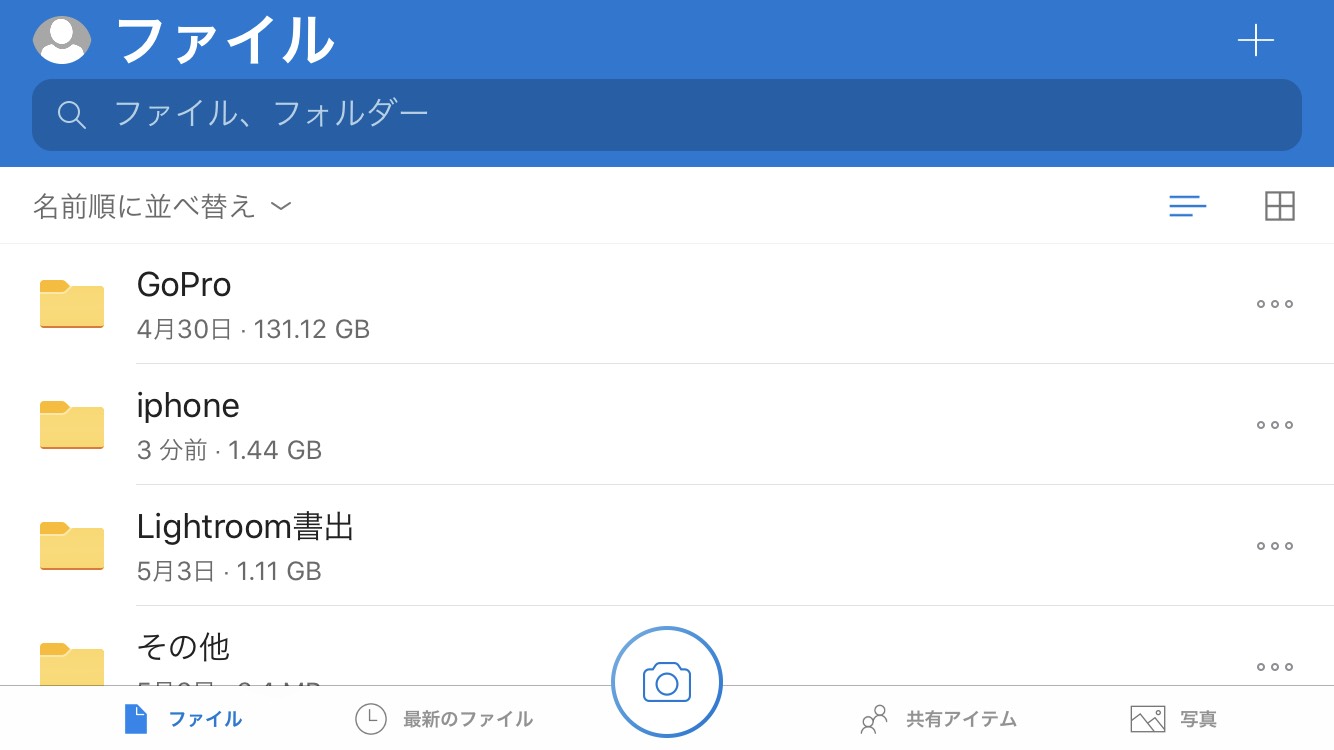
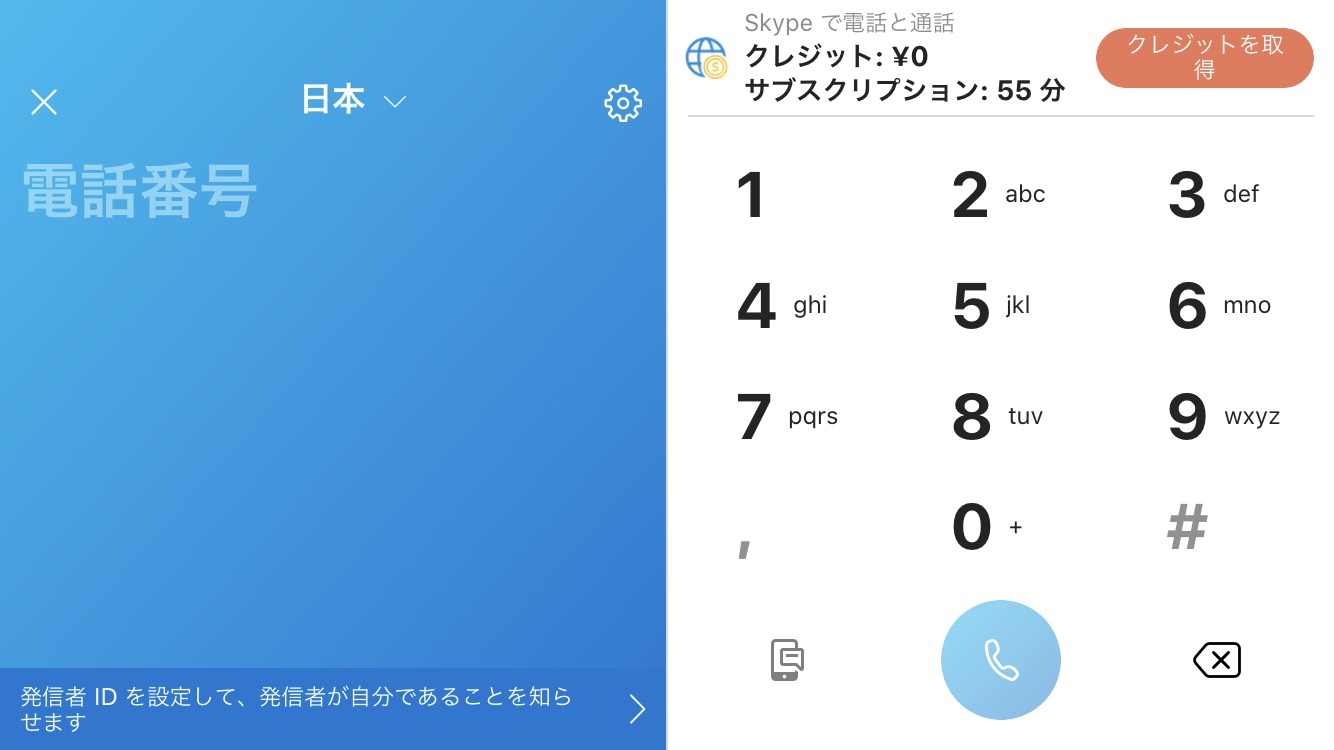

コメント
コメント一覧 (2件)
小生あと数日で満74歳、一年後には後期高齢者群(別称もうそろそろええじゃろが群)に編入。
他人様のブログを自分の駄文で汚すなど十年に一度もないことですが
今日ばかりは感激にこらえ切れず一筆啓上・・・と、
ここまで書いてみたもののこの貴欄に訪問者が書き残すくコメントは書いた瞬間問答無用で
open to publicになるのでしょうか?
もしそうだとすると弊意を超えて恐れ多すぎるので御確認ください。
メールアドレス「が」公開されること「は」ない とのみ記載されているので
寄稿本文「は」その限りにあらず・・・ なのかなあ・・・
北海道の人はおおらかでこまかいことは書いてなくとも心配無用なのか
北海道の人はおおらかだから書いたものは気にせずみんなに見せる
不慣れでお手数かけすみません。
Sinpaijiiさん、コメントいただきありがとうございます(^-^)
駄文などとはとんでもないことございます、、、どのようなメッセージであったとしてもありがたく頂戴いたします!
もし当ブログに至らない点などありましたら遠慮なくおっしゃってくださいませ。